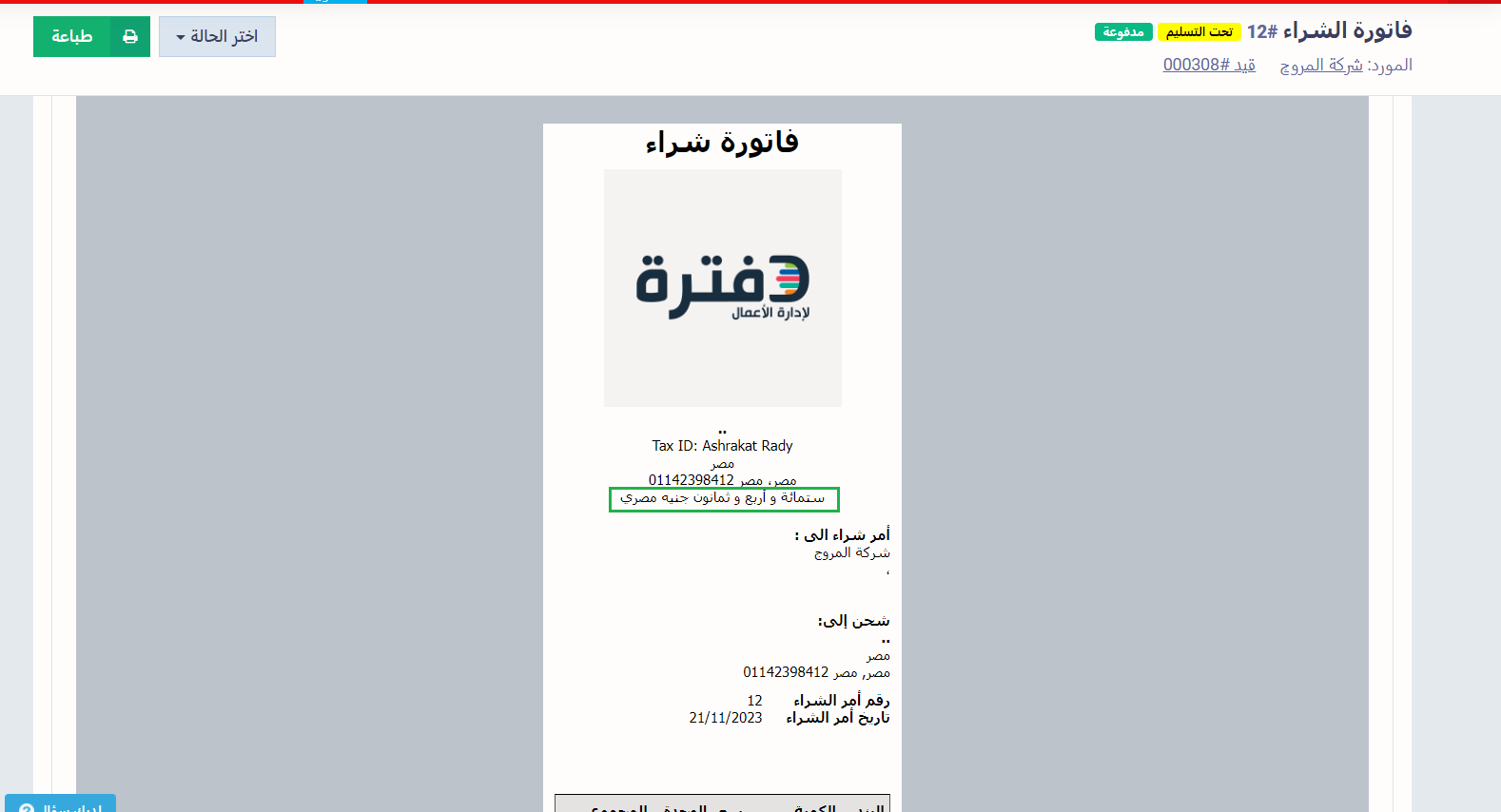تثبيت حقل إضافي لأحد قوالب مستندات دورة المشتريات
بالإضافة للنماذج الأساسية لمستندات دورة المشتريات من فواتير شراء ومرتجعات وعروض أسعار وأوامر شراء، هناك قوالب أخرى جاهزة يمكنك استخدامها بحسب التصميم المناسب لك. ويتيح دفترة التعديل على هذا النموذج وإضافة حقول ثابتة تظهر في تصميم القالب في كل مرة تستخدمه فيها.
كيفية إضافة حقل جديد مؤقت لأحد مستندات دورة المشتريات
عند إنشاء فاتورة مشتريات جديدة، يمكنك التعامل مع القالب الافتراضي أو اختيار قالب مختلف من القائمة المنسدلة عن حقل “قالب فواتير الشراء”.
وسواء كنت تصدر الفاتورة عن القالب الأساسي أو أي قالب آخر، يمكنك إضافة حقل جديد يدويًا إن كانت الحقول الموجودة في الفاتورة لا تغطي كل ما تريده.
لإضافة الحقل اضغط على علامة (+) عند بيانات الفاتورة، وادخل اسم الحقل وقيمته.
مثلًا يمكنك إضافة حقل “عدد الطلبيات السابقة من هذا المورد”، على أن تكون القيمة رقم يعبر عن عدد التوريدات السابقة من المورد.
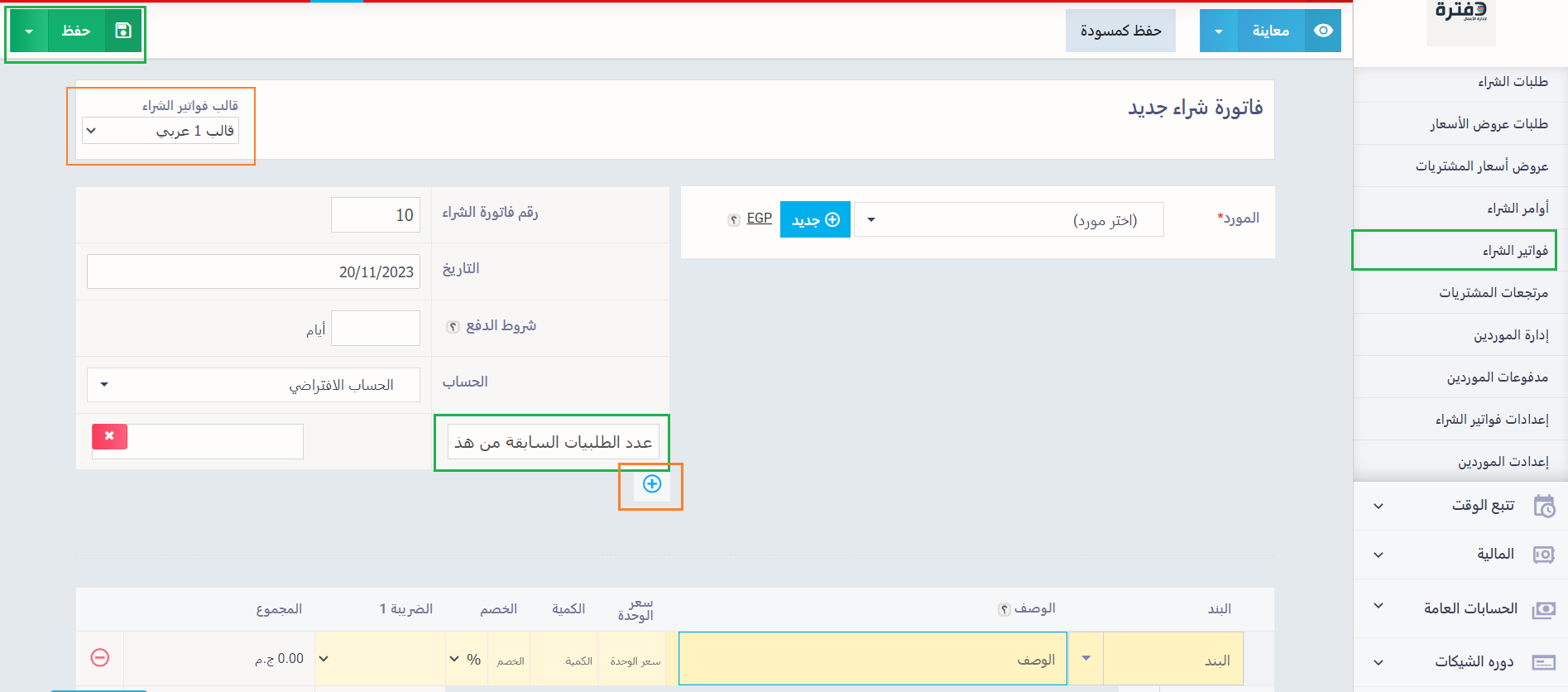
كيفية تثبيت حقل إضافي لأحد مستندات دورة المشتريات
إن أردت تثبيت حقل ما ليظهر تلقائيًا في كل فاتورة شراء أو مستند تستخدم فيه القالب الذي أضفت الحقل له، أتبع هذه الطريقة.
اضغط على “إعدادات فواتير الشراء” المنسدلة عن “المشتريات” بالقائمة الرئيسية واضغط على “تصاميم المشتريات Purchase Layouts”.
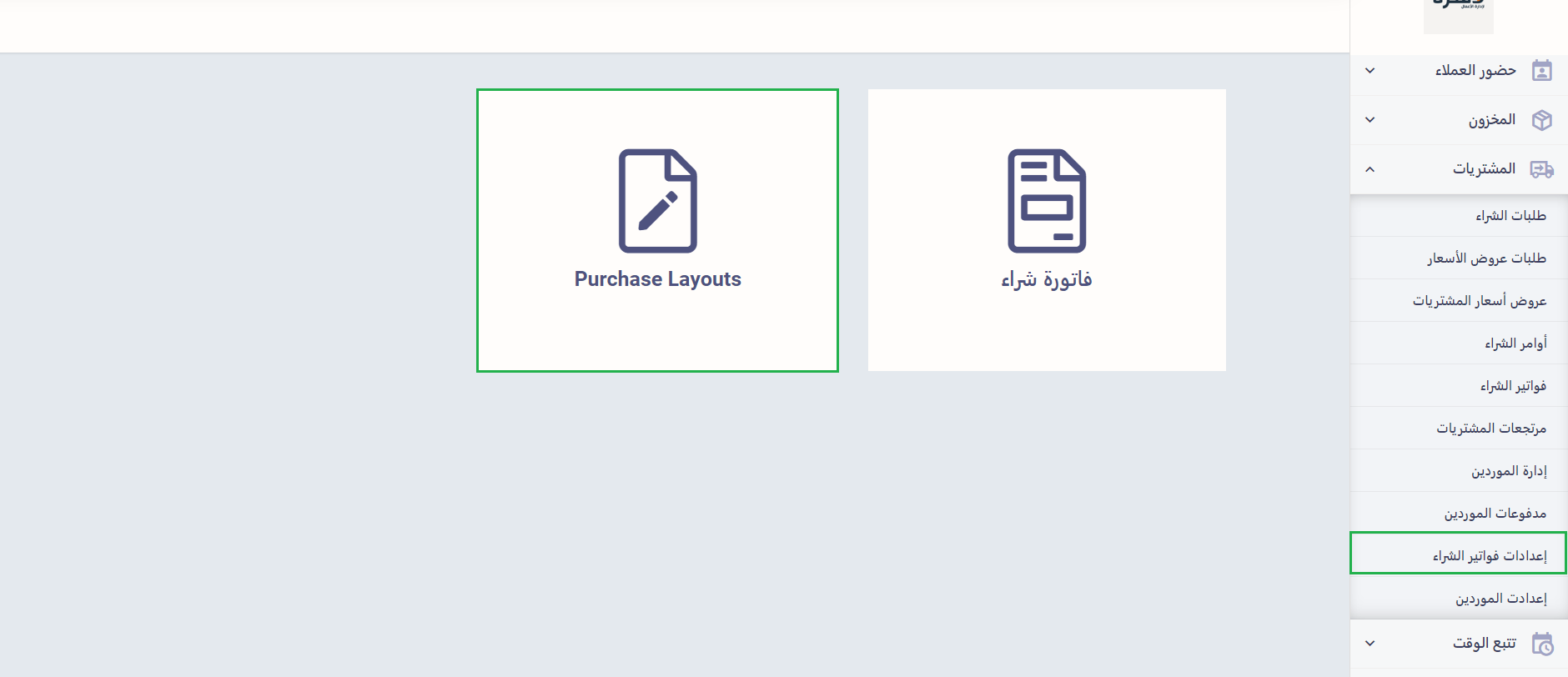
اضغط على زر “تصميم جديد”.
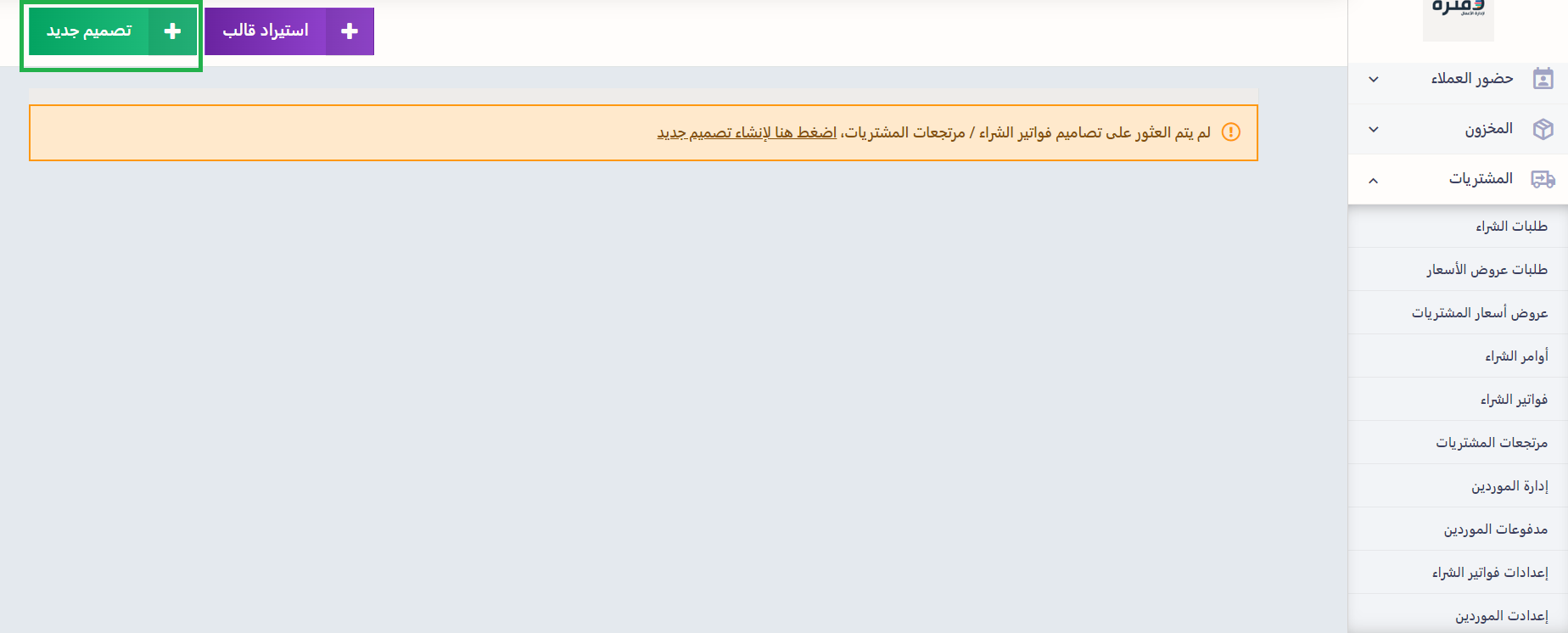
اضغط على تصميم القالب المراد إضافة الحقل له.
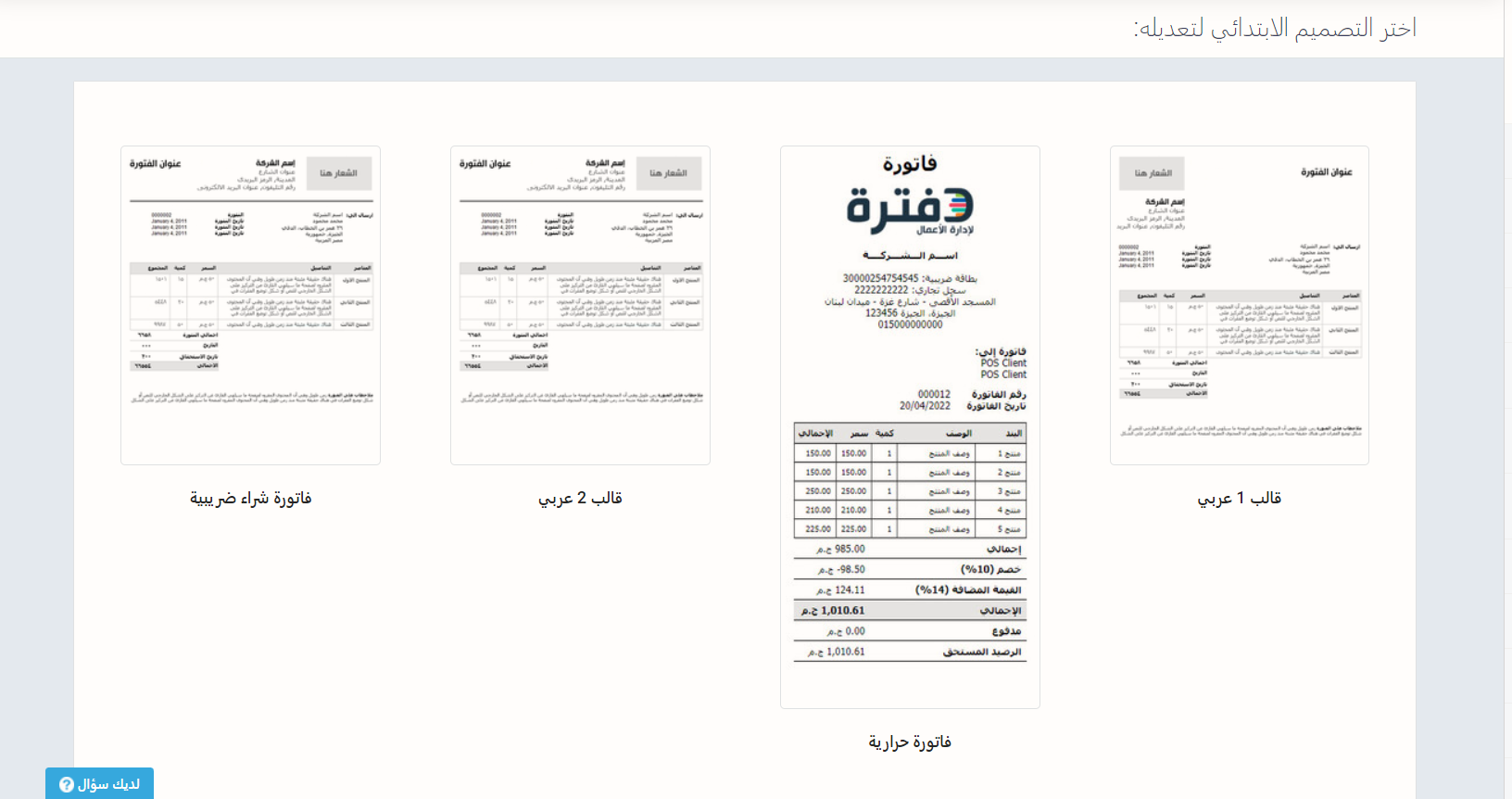
اضغط على “حقول إضافية” من القائمة لإضافة حقل جديد واضغط على زر “إضافة حقول أخرى”
اختر من الحقول المقترحة ما يوافق الحقل الجديد المراد إضافته أو اضغط على “حقل مخصص” واكتب اسم الحقل.
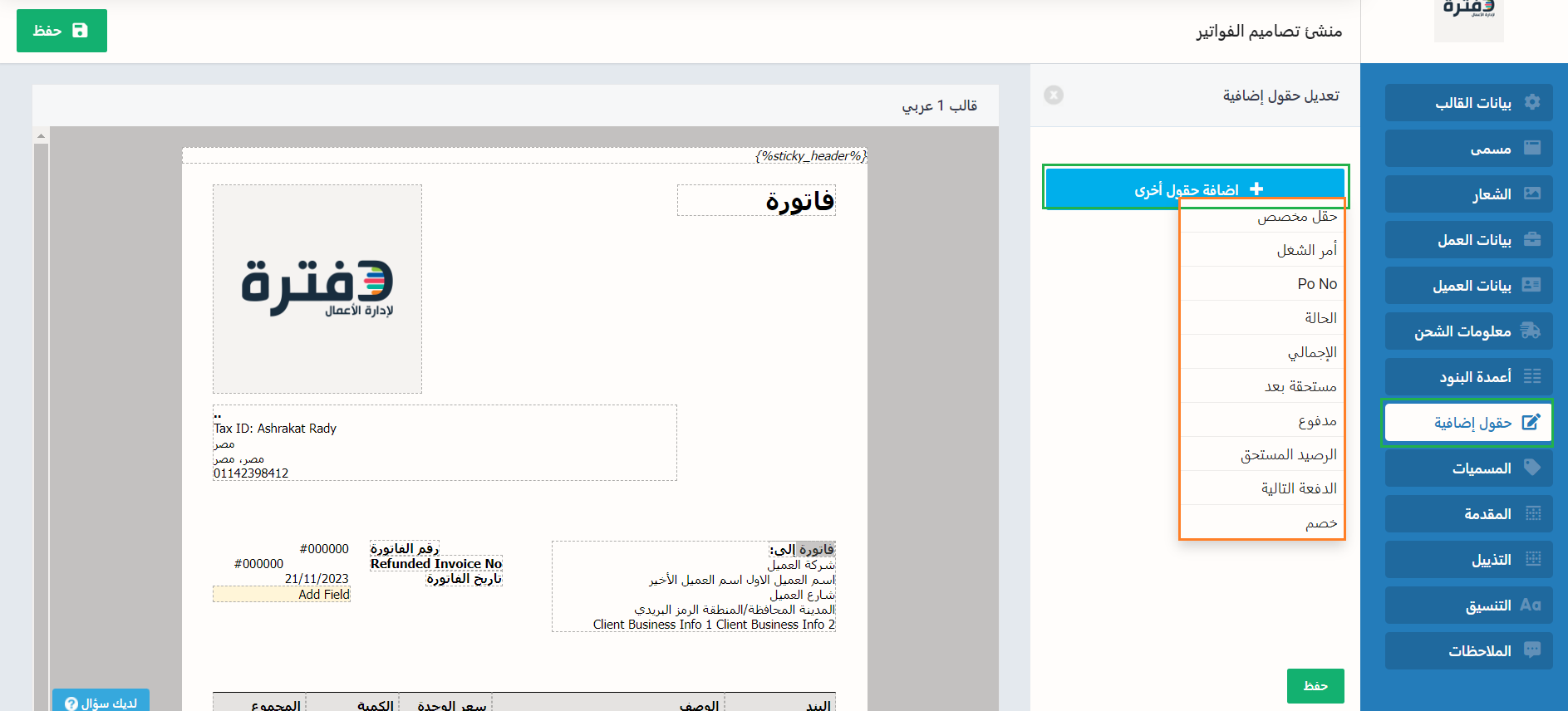
اكتب اسم الحقل الجديد وليكن “عدد الطلبيات السابقة من هذا المورد”، اضغط “حفظ”.
يظهر الحقل في المكان المخصص تلقائيًا للحقول الإضافية.
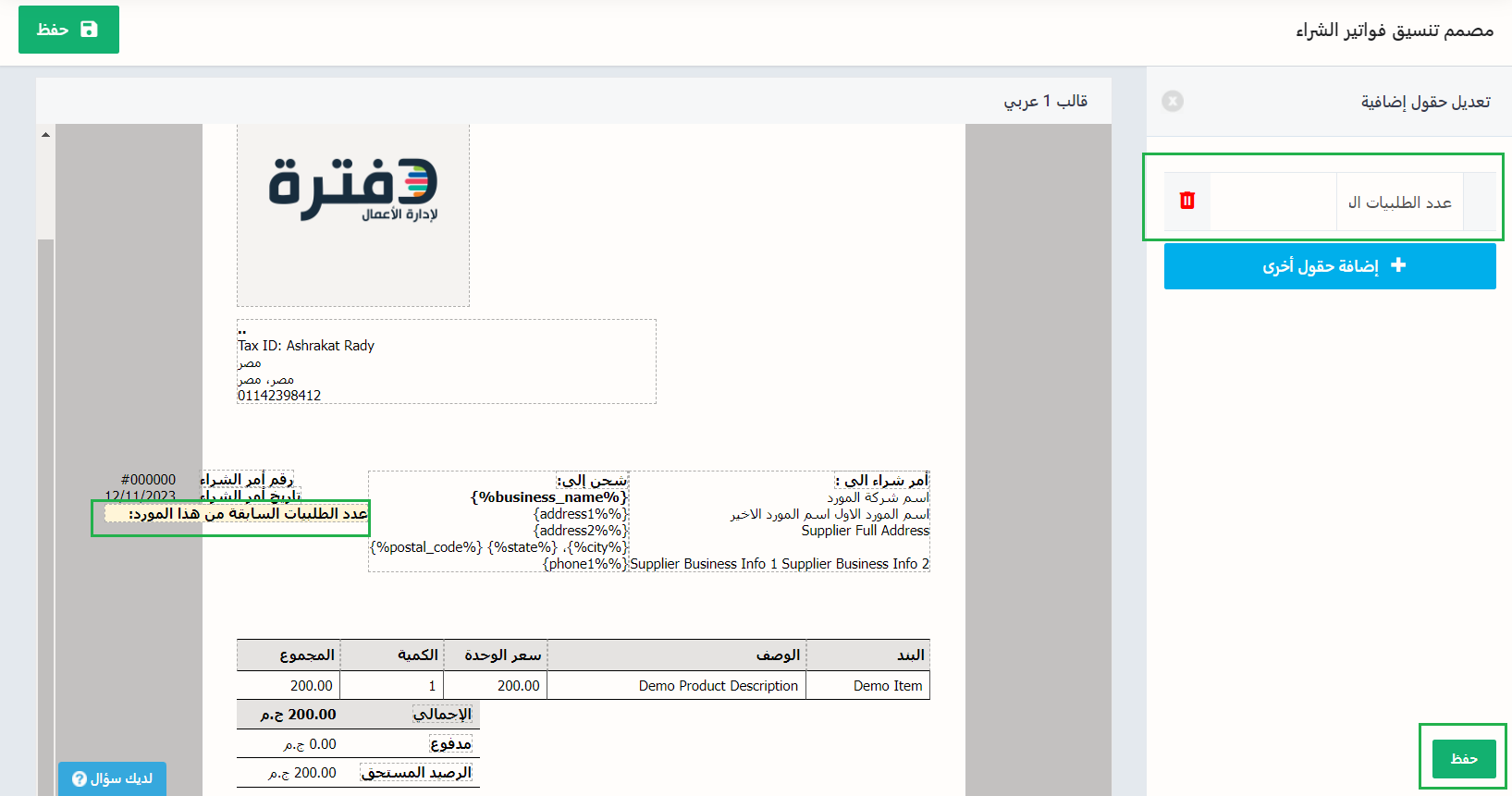
إن أردت تغيير مكان الحقل الجديد:
- انسخ نص الحقل أو الكود الخاص.
- اضغط على الفقرة المراد إضافة الحقل الجديد لها في الفاتورة أو من القائمة الجانبية.
- الصق الحقل في المكان المناسب.
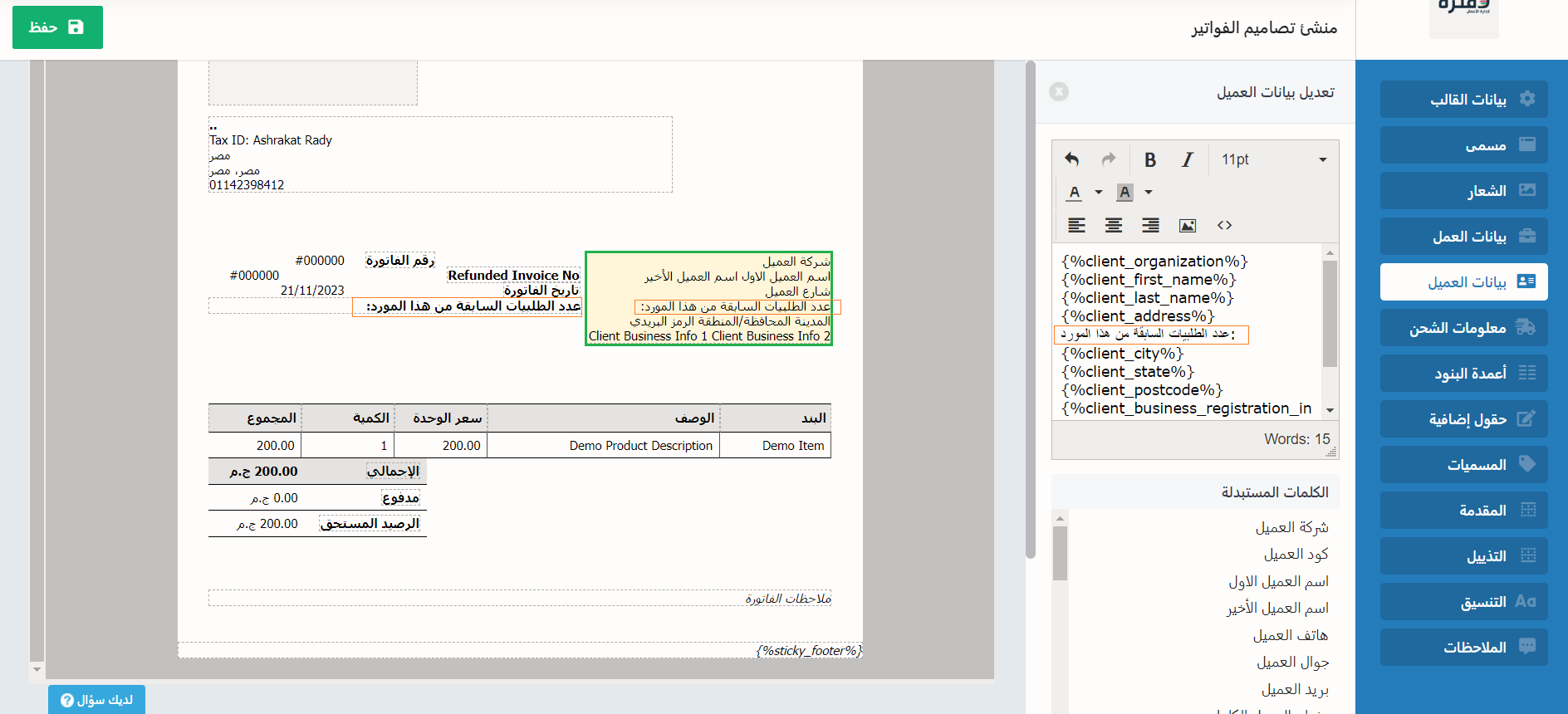
إضافة حقل جديد من دليل المتغيرات الكامل بدفترة
دليل المتغيرات الكامل يعينك على إضفاء المرونة على كل مستنداتك على دفترة كالفواتير ورسائل البريد الإلكتروني.
يحتوي الدليل على:
- الأكواد المتعلقة ببعض الحقول مثل “مدينة المورد” أو “المستودع”.
- أو بعض الخصائص مثل: “تفقيط إجمالي الفاتورة” لإظهار المبلغ الإجمالي للفاتورة مكتوبًا بالأحرف أو “Branch Location” لإظهار الموقع الجغرافي للفرع على الخريطة في الفاتورة.
ويمكنك الوصول إليه من خلال الضغط على “إعدادات فواتير الشراء” المنسدلة عن “المشتريات” بالقائمة الرئيسية، ثم الضغط على “فواتير الشراء” ثم الضغط على “دليل المتغيرات الكامل”.
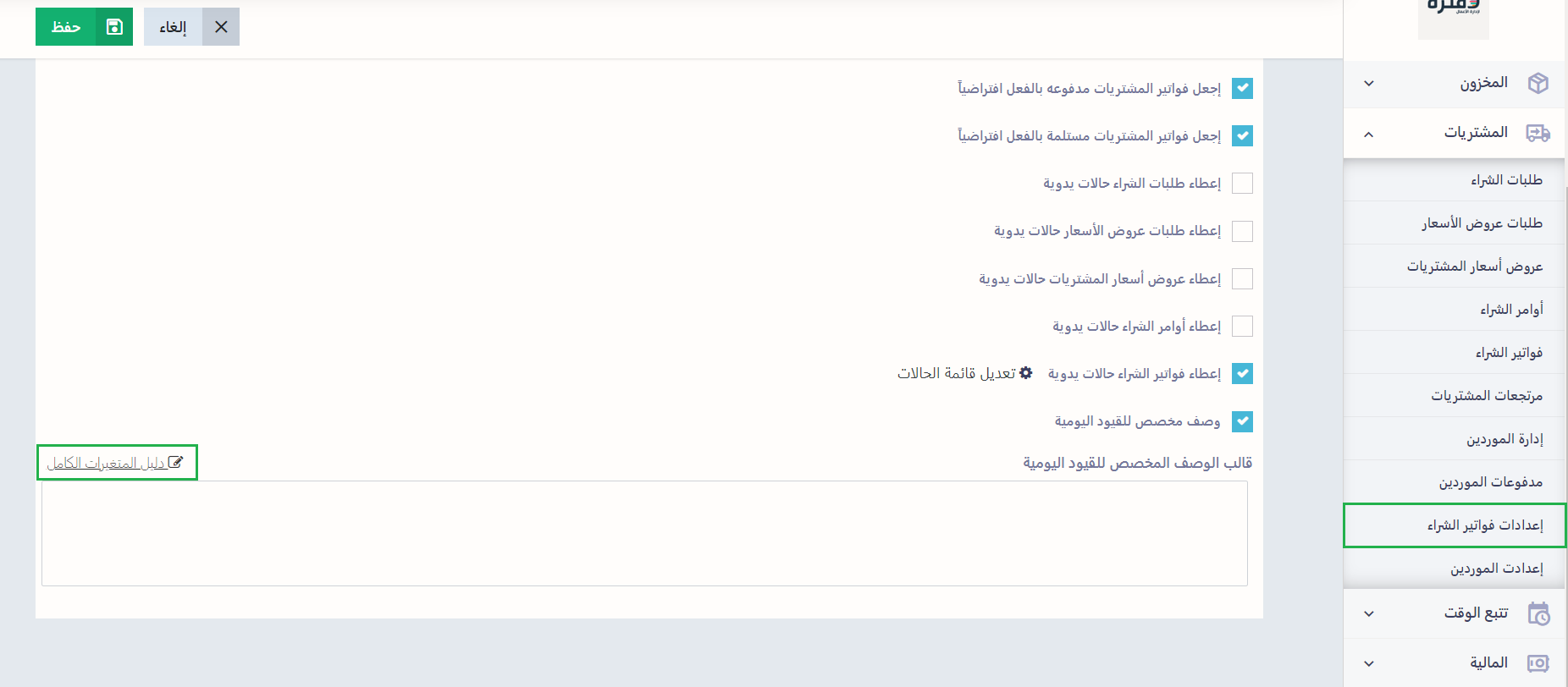
أو بالضغط عليها من داخل القالب نفسه
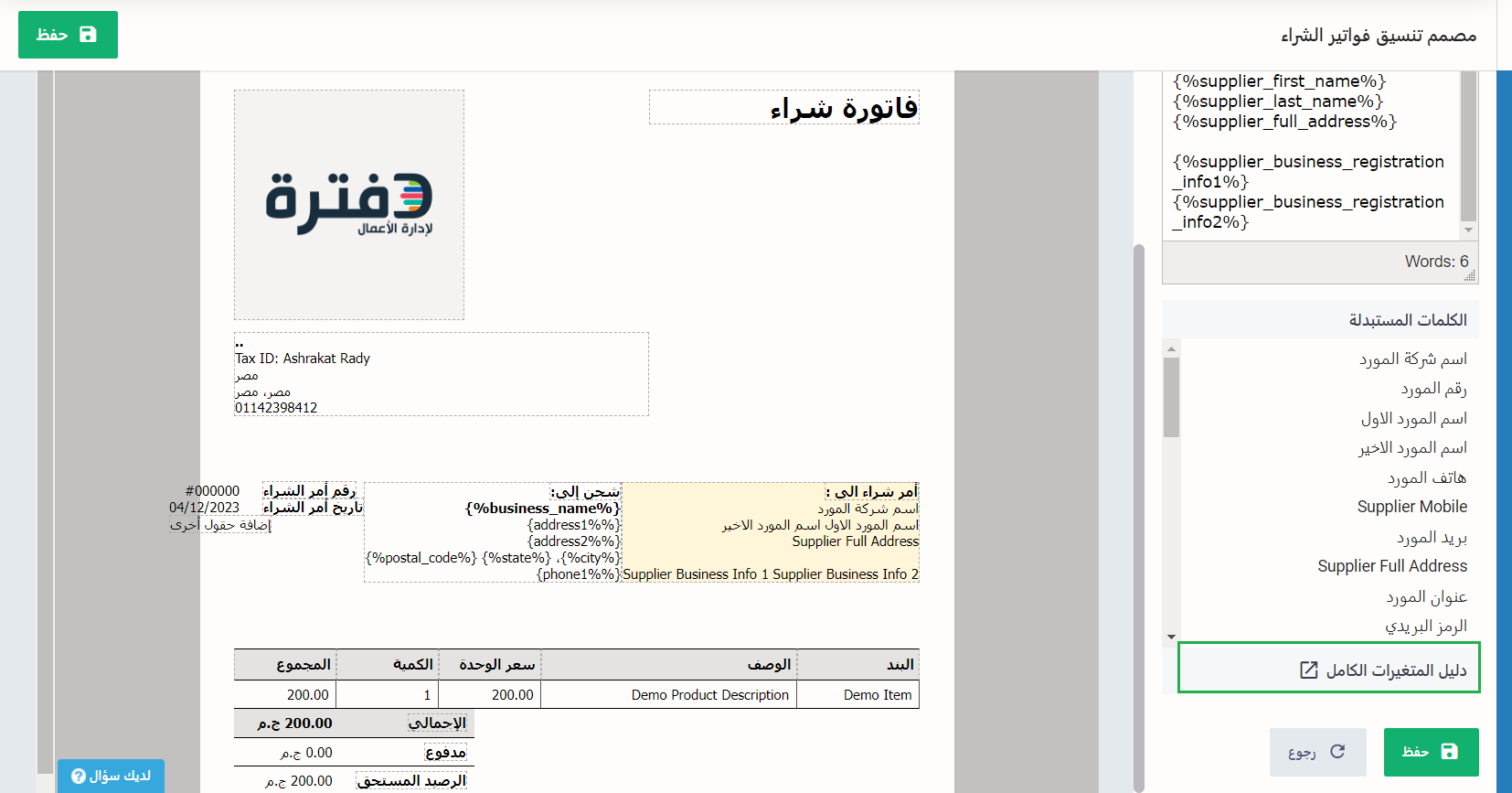
اضغط على علامة النسخ ? بجوار كود الحقل المراد إضافته.
ثم قم بلصق الحقل في مستند فاتورة الشراء المراد تثبيته به من قوالب المشتريات كما أوضحنا في الخطوات السابقة.
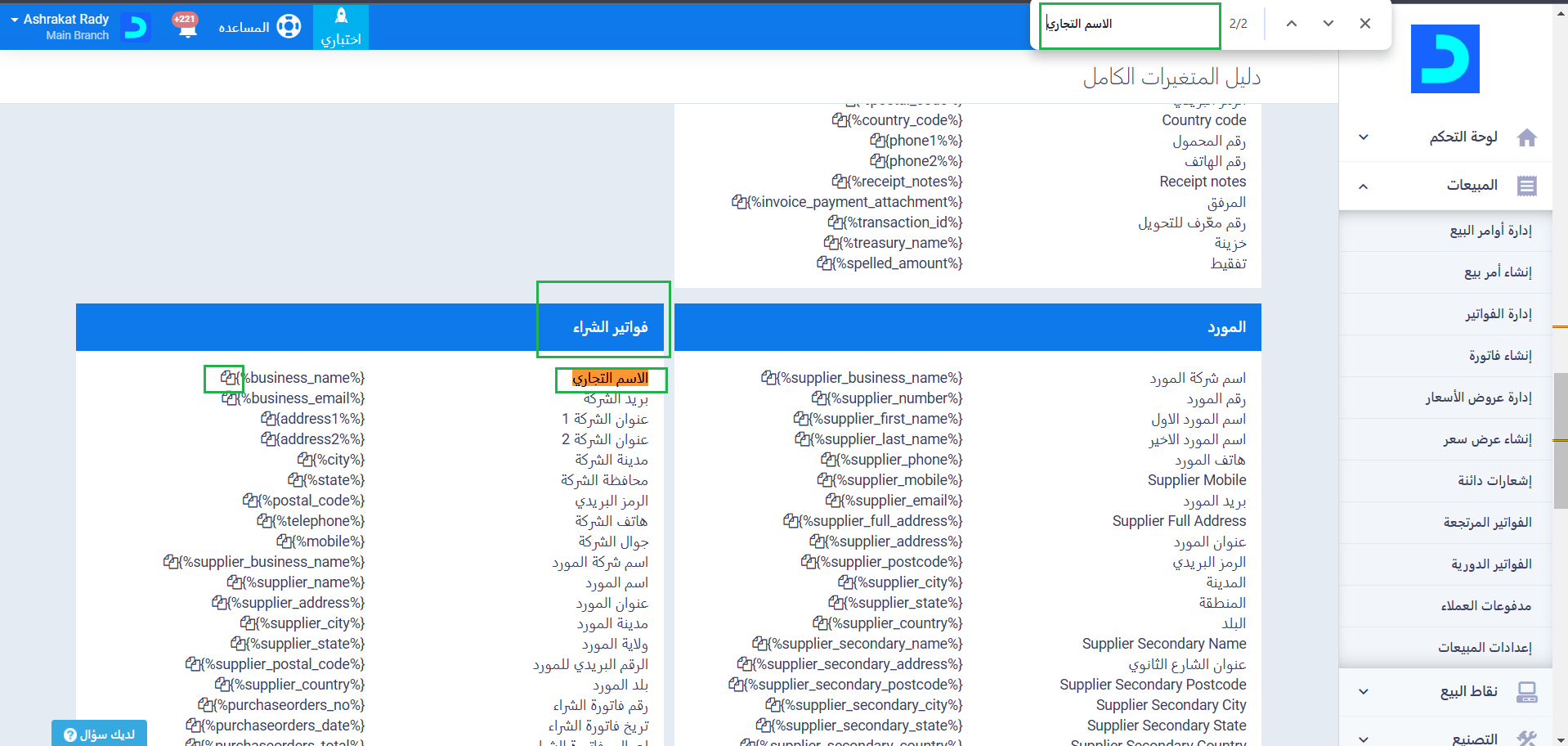
يظهر الحقل الإضافي عند اختيار القالب في الفواتير أو أيًا من مستندات دورة المشتريات تلقائيًا.
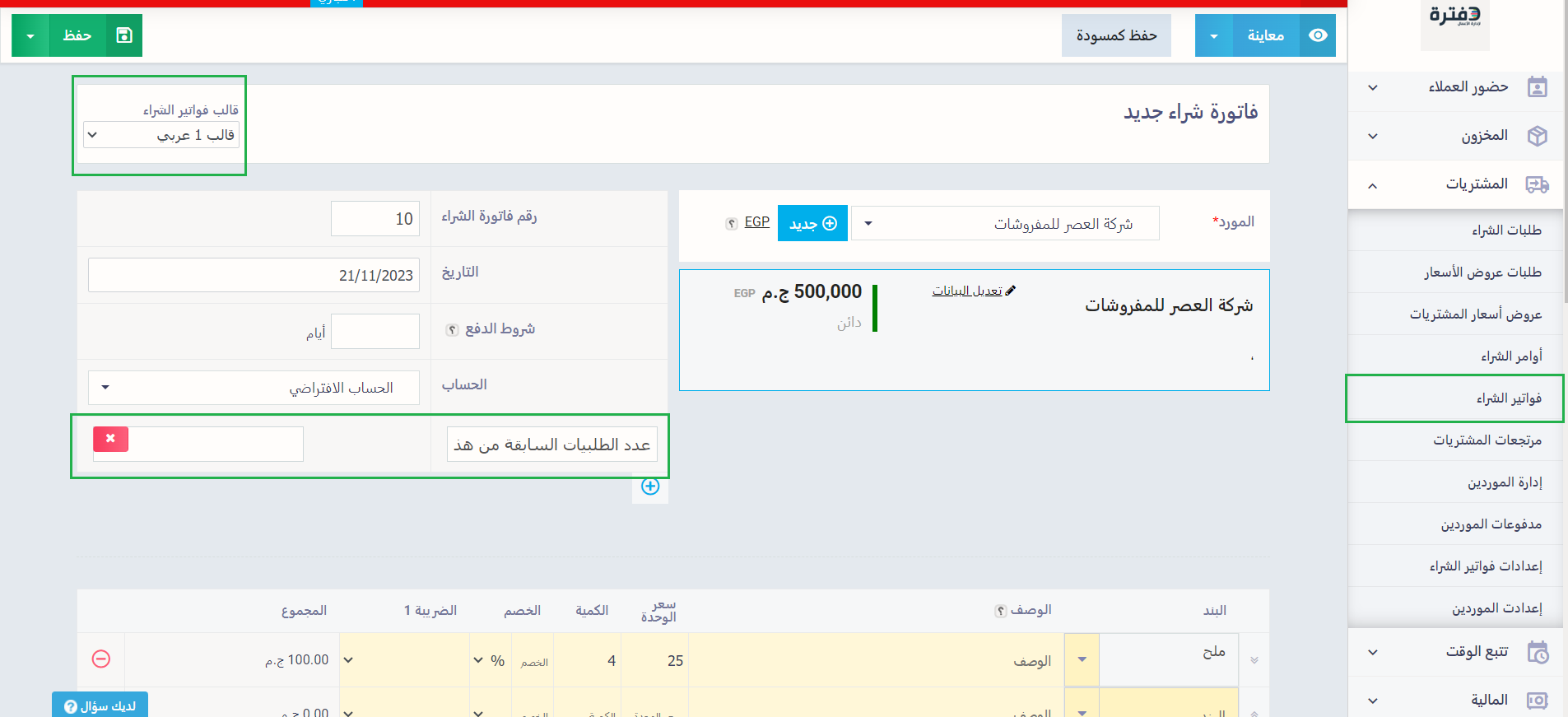
مع مراعاة أن بعض الخصائص كتلك التي أضفناها للقالب من دليل المتغيرات الكامل لا تعتبر حقل يتطلب إضافة بعض البيانات إنما يتم تفعيلها بعد حفظ الفاتورة وتُضبط تلقائيًا، مثل تفقيط إجمالي الفاتورة.